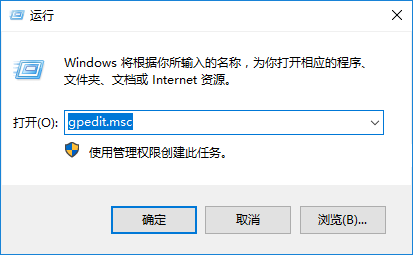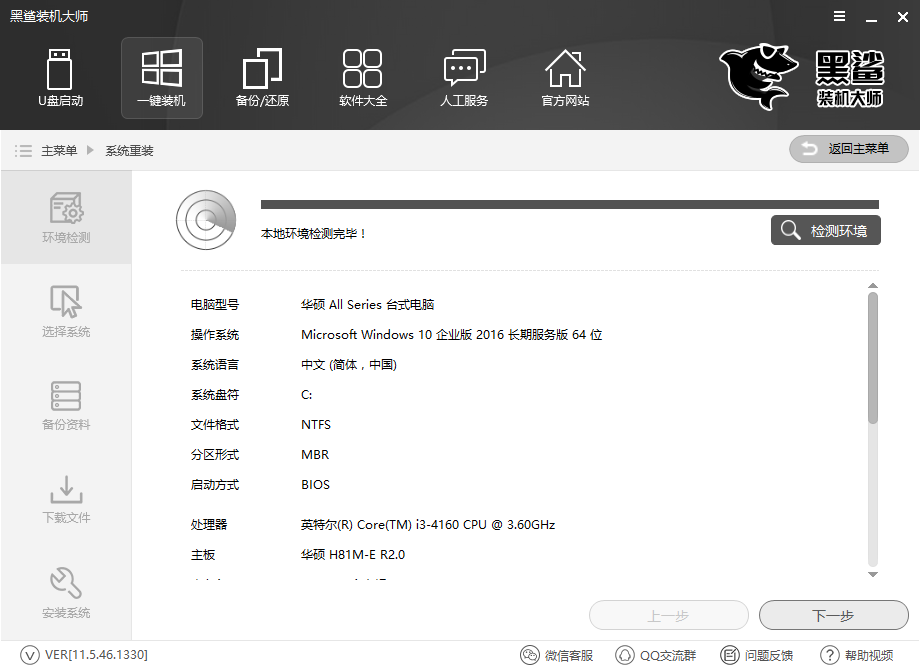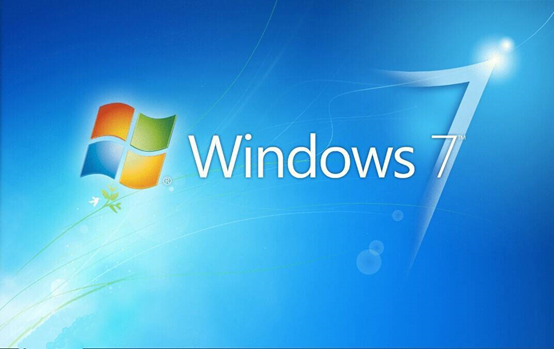- 编辑:飞飞系统
- 时间:2023-12-11
华硕是知名的电脑品牌,其笔记本电脑的质量也有保证。然而,再好的笔记本,使用时间长了也难免会出现问题。这时候我们就需要为华硕笔记本电脑重装系统了。笔记本电脑重装系统时,通常会使用U盘进行重装。那么就让小编为大家展示一下华硕笔记本电脑U盘一键重装win8系统的步骤吧。
第一步:下载U盘启动盘制作工具
1、首先下载U盘安装主启动盘制作工具,将准备好的U盘一键制作成U盘启动盘。
2、上网下载所需的win8系统镜像文件,放入U盘启动盘中,重启电脑。
第二步:设置U盘启动进入pe系统
首先将USB Installer的USB启动盘连接到电脑上,重新启动/打开电脑,出现启动界面时按启动快捷键进入USB Installer的主菜单,选择03.启动Windows_8_x64PE(新机),按回车键确认,如下图:
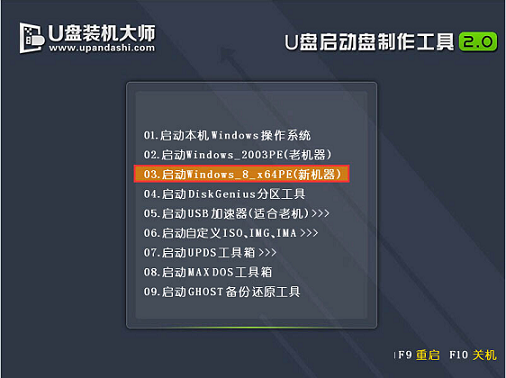
第三步:载入镜像文件一键重装
1、进入win8PE系统后,弹出“PE一键系统安装”安装工具时,点击“打开”按钮,选择启动盘中的win8系统镜像包,然后选择需要安装的盘,然后点击“执行”,如下图所示:
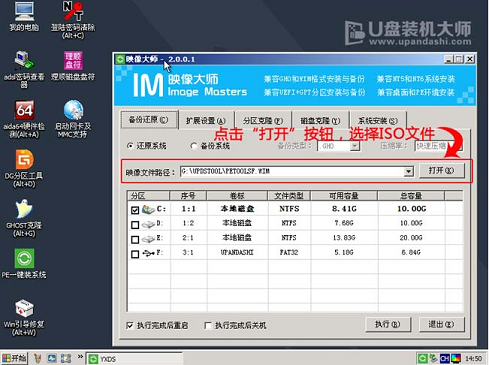

2、此时安装工具正在释放系统文件。耐心等待发布过程结束,然后重新启动电脑即可进入win8系统桌面。
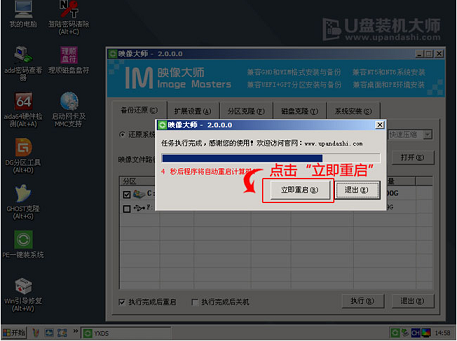
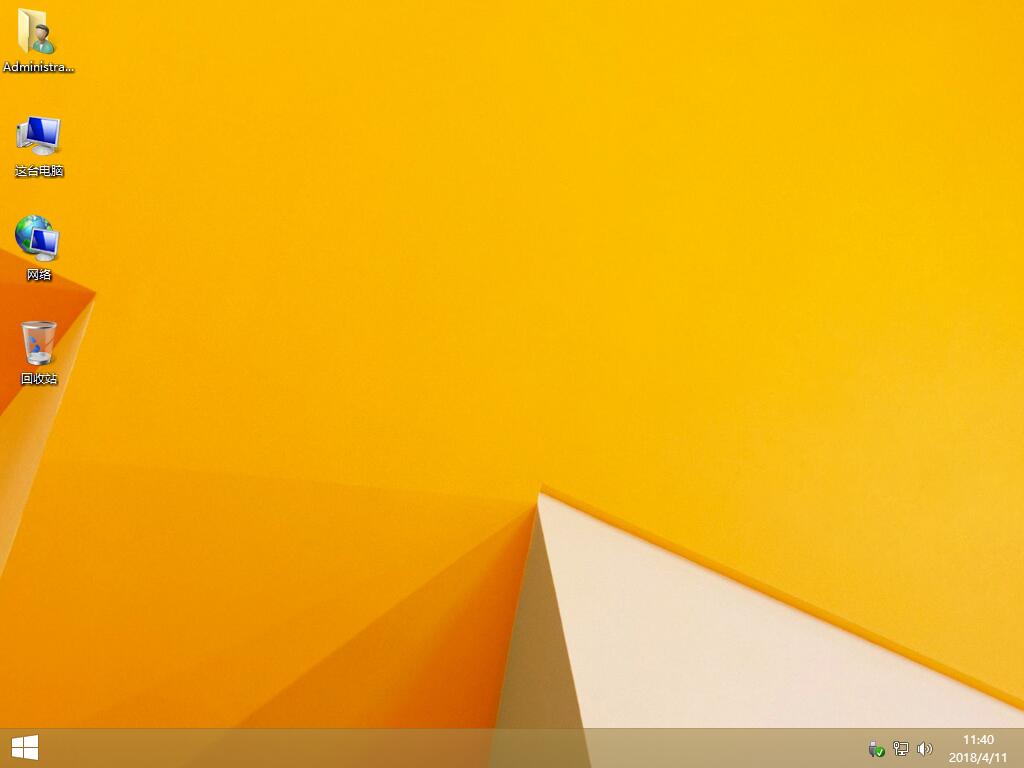
以上就是小编给大家带来的华硕笔记本电脑U盘一键重装win8系统的步骤。通过U盘重装win8系统非常简单。我们可以使用安装大师制作U盘启动盘,然后从U盘重新安装win8系统。